Ubuntu Kullanarak Başlangıçta Bir Program Nasıl Çalıştırılır
Uygulamaları başlat ne zaman Ubuntu basit bir grafik aracı kullanmaya başlar.
Başlangıç Uygulama Tercihleri aracı, şu anda desteklenen tüm Ubuntu dağıtımlarının bir parçasıdır. Bu makaledeki prosedürler, Ubuntu 19.10'daki aracı göstermektedir.
Başlangıç Uygulama Tercihleri
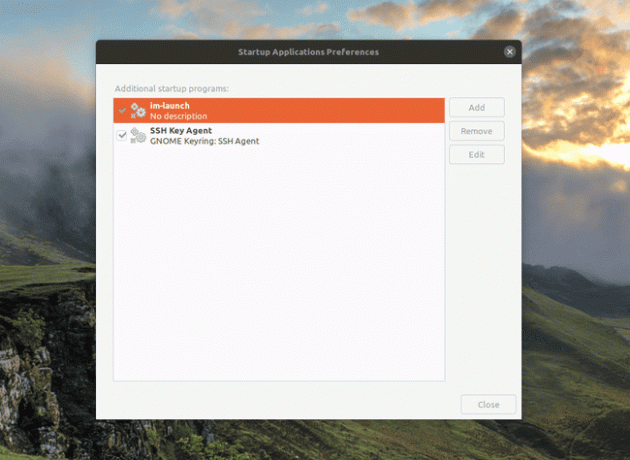
Ubuntu yüklendiğinde uygulamaları başlatmak için kullanılan araç çağrılır Başlangıç Uygulama Tercihleri. getirmek için klavyedeki Süper tuşa basın. Ubuntu Dash ve ara Başlamak. Listeden yardımcı programı tıklayın.
Çoğu klavyede, Süper tuşu sol Windows tuşuyla eşleşir.
Araç açıldığında, bazı öğelerin zaten başlangıç uygulamaları olarak listelendiğini göreceksiniz ve bunları değiştirmemelisiniz.
Arayüz oldukça basittir. Yalnızca üç seçenek vardır: Ekle, Kaldır ve Düzenle.
Programları Başlangıç Uygulamaları Olarak Ekleme
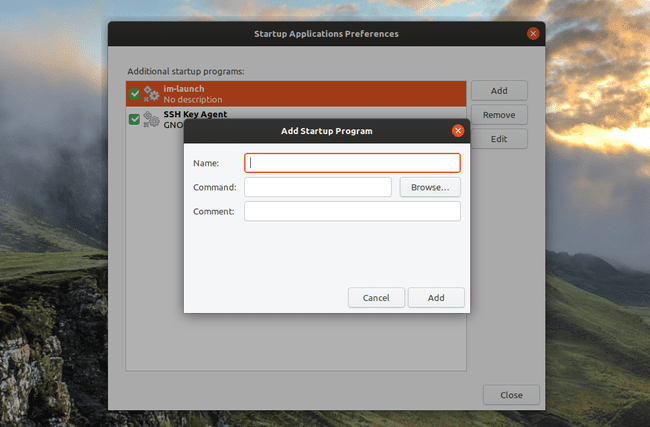
Başlangıçta bir program eklemek için Ekle buton. Üç alan içeren yeni bir pencere belirir:
- İsim
- Emretmek
- Yorum Yap
Ad alanına tanıyacağınız bir şeyin adını girin. Örneğin, başlatmak için ritim kutusu başlangıçta şunu yazın ritim kutusu veya Ses oynatıcı.
Yorum alanında, uygulamanın amacını ve başlangıçta neden çalıştığını açıklamak için neyin yükleneceğine dair iyi bir açıklama sağlayın.
Komut alanı, bu sürecin en ilgili kısmıdır. Bu alan yürütülecek komutu tanımlar ve bir program adı veya komut dosyasının adı olabilir. Örneğin, Rhythmbox'ın başlangıç türünde çalışmasını sağlamak için ritim kutusu.
Çalıştırmak istediğiniz programın doğru adını bilmiyorsanız veya bunun yolunu bilmiyorsanız, Araştır düğmesine basın ve sisteminizde bulun.
Tüm detayları girdikten sonra tıklayın. Tamam. Uygulama, başlangıç listesine katılır.
Uygulamalar için Komutları Bulma
Rhythmbox'ı başlangıçta bir uygulama olarak eklemek, programın adıyla aynı olduğu için kolaydır. Ancak, gibi bir şey istiyorsanız Krom başlangıçta çalıştırmak, ardından girmek için Krom çünkü komut çalışmayacaktır.
Gözat düğmesi tek başına pek kullanışlı değildir çünkü bir programın nereye kurulduğunu bilmiyorsanız onu bulmak zor olabilir.
Hızlı bir ipucu olarak, çoğu uygulama aşağıdaki konumlardan birine yüklenir:
- /usr/bin
- /usr/sbin
- /usr/local/bin
- /usr/local/sbin
Çalıştırmak istediğiniz programın adını biliyorsanız, tuşuna basarak bir komut istemi açın. CTRL+ALT+T ve aşağıdaki komutu girerek:
hangi google-chrome
NS Hangi yardımcı program, uygulamanın yolunu döndürür. Örneğin, yukarıdaki komut aşağıdakileri döndürür:
/usr/bin/google-chrome
Chrome'u çalıştırmak için kullanmanız gerektiği hemen belli olmayabilir. Google Chrome. Bir komutun nasıl çalıştırıldığını bulmanın alternatif bir yolu, uygulamayı Dash'den seçerek fiziksel olarak açmaktır. Basitçe basın süper anahtar ve başlangıçta yüklemek istediğiniz uygulamayı arayın ve o uygulamanın simgesine tıklayın.
Şimdi bir terminal penceresi açın ve aşağıdakini yazın:
üst -c
Çalışan uygulamaların bir listesi görüntülenir. Uygulamayı arayın. Bu yaklaşımla ilgili en iyi şey, eklemek isteyebileceğiniz anahtarların bir listesini sağlamasıdır.
Eğer yüklediyseniz, htop komut da bu amaç için çalışır ve biraz daha az karmaşıktır.
Komuttan yolu kopyalayın ve Başlangıç Uygulamaları ekranındaki Komut alanına yapıştırın.
Düzenleme Komutları
Bir komutu düzgün çalışmadığı için ince ayar yapmak için, Başlangıç Uygulamaları Tercihleri ekranında Düzenlemek buton.
Görüntülenen ekran, Yeni Başlangıç Uygulaması Ekle ekranıyla aynıdır. Ad, komut ve yorum alanları zaten doldurulacaktır.
Ayrıntıları gerektiği gibi değiştirin ve ardından Tamam.
Uygulamaların Başlangıçta Çalışmasını Engelleme
Başlangıçta çalışacak şekilde ayarlanmış bir uygulamayı kaldırmak için Başlangıç Uygulama Tercihleri ekranındaki satırı seçin ve Kaldırmak buton. Masaüstü ortamınızın dengesini bozma riskini azaltmak için, eklemediğiniz varsayılan öğeleri kaldırmamak en iyisidir.
Bazı durumlarda, komutu başlangıçta yürütmek iyi bir fikir değildir, ancak komutu yürüten bir komut dosyasını çalıştırmak iyi bir fikirdir. İyi bir örnek, Conky uygulaması, ekranınızda sistem bilgilerini görüntüler. Bu durumda, ekran tamamen yüklenene kadar Conky'nin başlatılmasını istemeyeceksiniz. Komut dosyasına gömülü bir uyku komutu, Conky'nin çok erken başlamasını engeller.
